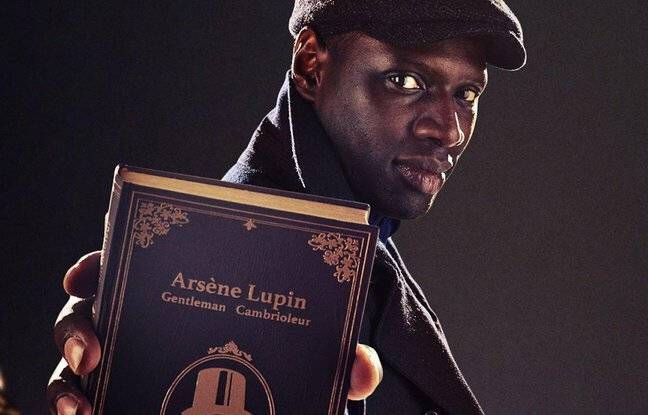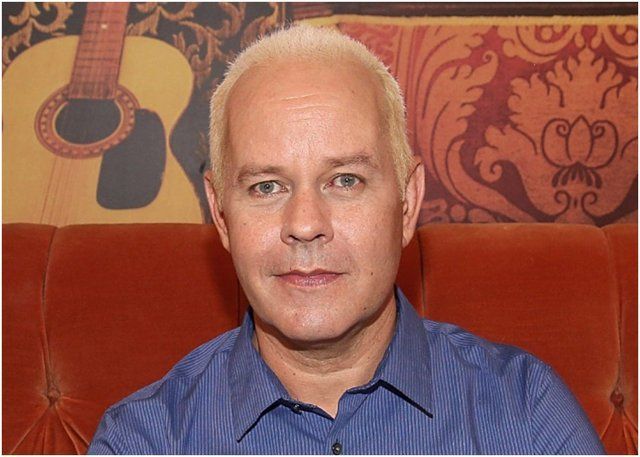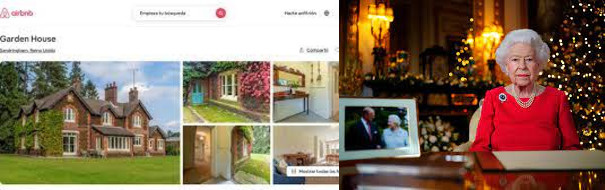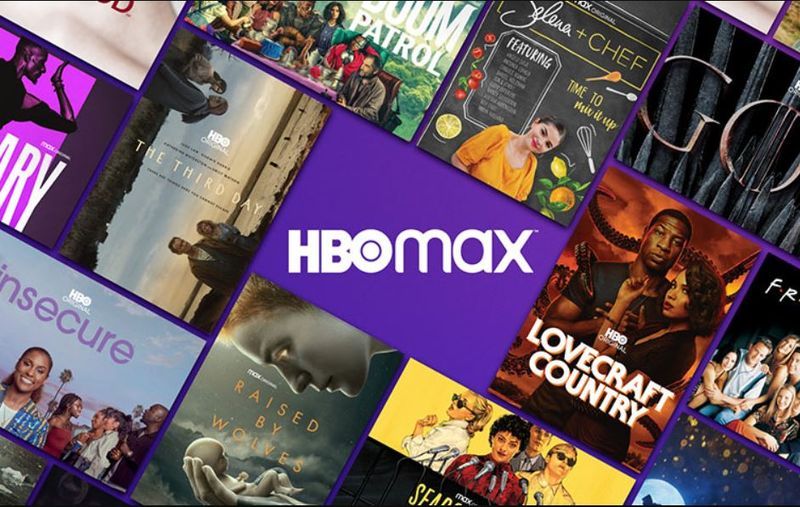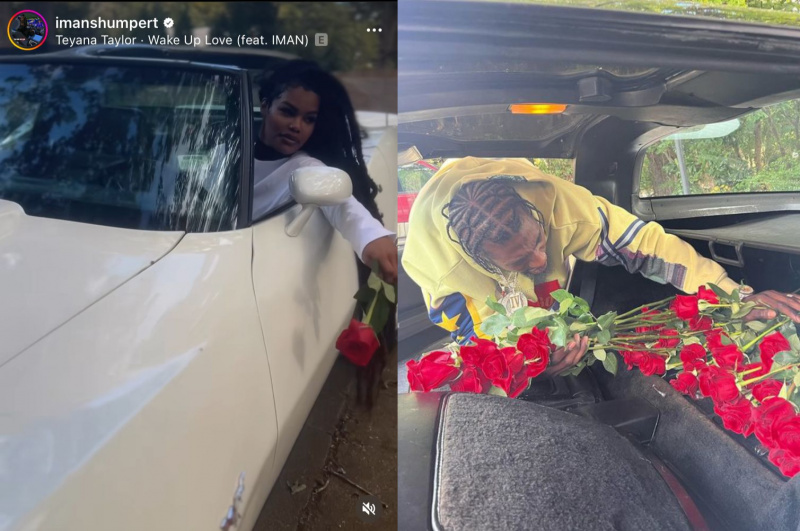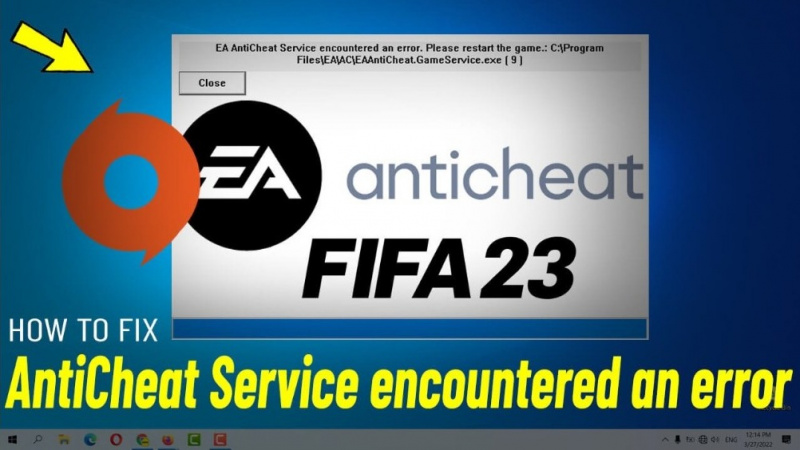
Phần mềm Chống gian lận của EA đã có hồ sơ tạo ra một số phiền toái trước đây. Tuy nhiên, lần này nó đang ngăn cản người chơi hoàn toàn ra mắt danh hiệu FIFA hàng năm. Họ chỉ không thể thưởng thức trò chơi.
Do đó, điều cần thiết là phải tìm hiểu cách khắc phục sự cố để chơi trò chơi.
Lỗi chống gian lận trong FIFA 23: Tại sao lỗi lại xảy ra?
Người chơi FIFA 23 PC hiện đang vật lộn với công cụ Chống gian lận của EA, công cụ đang tạo ra một số vấn đề. Khi sự cố này xảy ra, bạn không thể khởi chạy trò chơi vì nó sẽ không tải.
Bạn sẽ thấy thông báo lỗi trên màn hình cho biết “ khởi động an toàn không được bật trên máy này ' hoặc ' EA Anti-Cheat Service đã gặp lỗi. ”Một số người chơi cũng đã gặp phải một thông báo lỗi khác hoàn toàn.
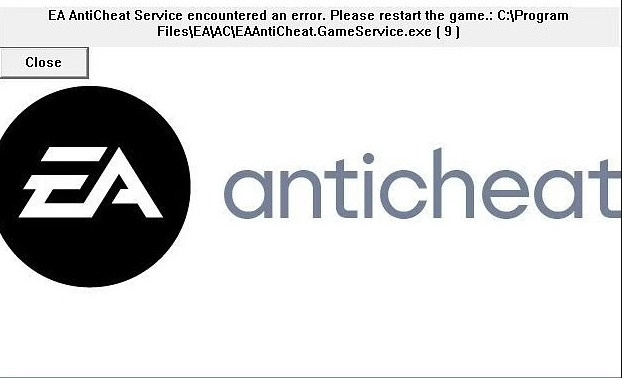
Sự cố này xảy ra do sự cố ở phần cuối của EA. Twitter và Reddit có đầy đủ các báo cáo về vấn đề này và EA đã chính thức thừa nhận chúng. Họ hiện đang làm việc để giải quyết vấn đề.
Làm thế nào để sửa lỗi FIFA 23 Anti-Cheat trên PC?
Có một số giải pháp bạn có thể thử khi gặp lỗi EA Anti-Cheat khi chơi FIFA 23 trên PC. EA vẫn chưa chính thức đưa ra một giải pháp. Tuy nhiên, quản lý cộng đồng EA_Cade của nó đã nêu bật một số giải pháp nhất định để giải quyết vấn đề.
Chúng tôi sẽ chia sẻ chúng bên dưới cùng với các bản sửa lỗi chung hy vọng sẽ hoạt động trên máy tính của bạn. Bắt đầu sử dụng các giải pháp có sẵn bên dưới cái khác.
Giải pháp-1: Cài đặt lại EA Anti-Cheat để tạo lại thư mục AC
Giải pháp hiệu quả nhất cho lỗi công cụ Anti-Cheat khi chơi FIFA 23 trên PC là tạo lại thư mục AC. Đừng lo lắng nếu bạn không biết nó là gì. Chỉ cần làm theo các bước sau:
- Đi đến \ Program Files \ Origin Games \ FIFA 23 \ _installer \ EAAntiCheat \ trên PC của bạn.
- Bây giờ khởi chạy Trình cài đặt EA và chọn FIFA 23.
- Tiếp theo bấm vào nút Gỡ cài đặt.
- Tiếp theo, chạy Origin với tư cách Admin và nhấp vào nút play trên FIFA 23.
- Sau đó, bạn sẽ thấy một tùy chọn để cài đặt lại phần mềm Anti Cheat.
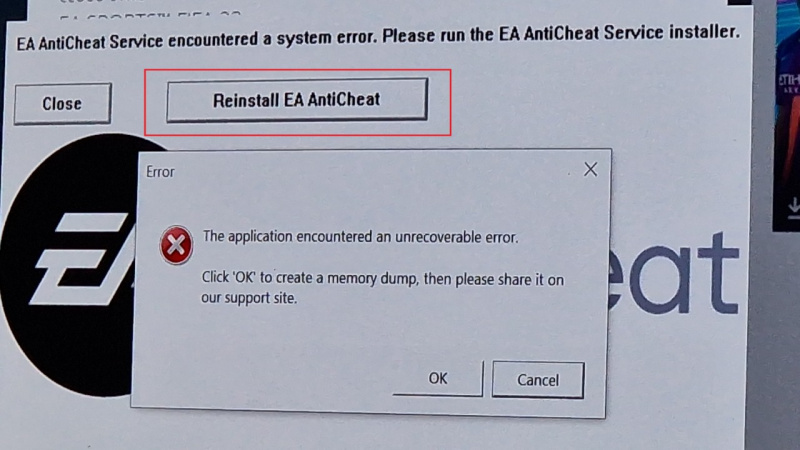
- Cài đặt nó và tận hưởng chơi trò chơi.
Đó là nó. Thao tác này sẽ tạo lại thư mục AC và bạn sẽ có thể chơi FIFA 23 mà không gặp lỗi công cụ chống gian lận. Chế độ cộng đồng EA chính thức đã thừa nhận và thúc đẩy phương pháp này.
Giải pháp-2: Chạy Trình khởi chạy trò chơi với tư cách là Quản trị viên
Đôi khi bạn có thể giải quyết vấn đề bằng cách đơn giản chạy trình khởi chạy trò chơi (EA Origin trong trường hợp này) với tư cách quản trị viên. Nếu bạn đang sử dụng PC bằng tài khoản không có quyền quản trị viên thì phương pháp này sẽ phù hợp với bạn. Làm theo các bước sau:
- Điều hướng con trỏ đến lối tắt ứng dụng Origin và nhấp chuột phải vào nó.
- Bây giờ chọn Thuộc tính từ menu ngữ cảnh.
- Nhấp vào “Thuộc tính”.
- Cuối cùng, nhấp vào “Chạy Chương trình này với tư cách Quản trị viên.”
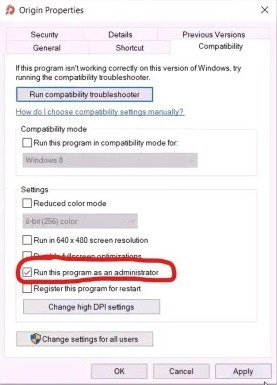
Đó là nó. Kiểm tra xem bạn có thể chơi trò chơi mà không gặp bất kỳ sự cố nào ngay bây giờ không. Bạn cũng có thể sử dụng phương pháp này khi chơi trò chơi thông qua Epic Games Launcher hoặc Steam.
Giải pháp-3: Gỡ cài đặt Phần mềm EAC khác
Bạn cũng có thể thử gỡ cài đặt phần mềm EAC khác trên PC của mình để giải quyết vấn đề này. Nếu bạn đã cài đặt FaceIT Anti-Cheat và Riot Vanguard trên máy tính của mình, bạn cần gỡ cài đặt chúng theo phương pháp này. Làm theo các bước sau:
- Đi tới Cài đặt trên PC Windows của bạn.
- Bây giờ, hãy chuyển đến Ứng dụng và sau đó nhấp vào Ứng dụng & Tính năng.
- Tiếp theo, đánh dấu FaceIT Anti-Cheat và nhấp vào biểu tượng ba chấm.
- Gỡ cài đặt phần mềm.
- Lặp lại quy trình với Riot Vanguard.
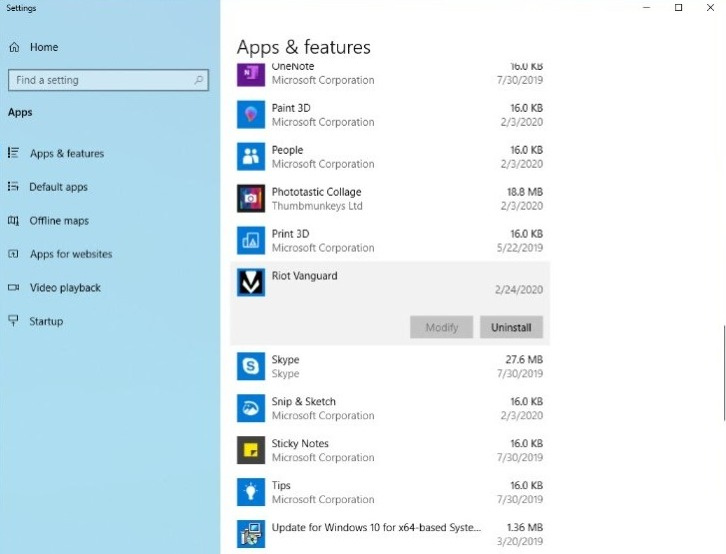
- Sau khi hoàn tất, hãy khởi động lại PC của bạn.
Đó là nó. Bây giờ hãy kiểm tra xem sự cố với FIFA 23 đã được giải quyết chưa.
Giải pháp-4: Vô hiệu hóa phần mềm chống gian lận
Bạn cũng có thể thử tắt phần mềm EA Anti-Cheat nếu bạn không muốn gỡ cài đặt hoàn toàn. Làm theo các bước sau:
- Kích hoạt hộp thoại Run bằng cách nhấn phím Windows và R.
- Nhập services.msc vào hộp và nhấn Enter.
- Bây giờ nhấp chuột phải vào công cụ Easy Anti Cheat.
- Tiếp theo, chọn “Thuộc tính” từ danh sách.
- Tại đây, hãy đặt thứ tự khởi chạy thành “Tắt” hoặc “Thủ công”.
- Lưu các thay đổi và đóng cửa sổ.
- Cuối cùng, khởi động lại máy tính.
Đó là nó. Bây giờ, hãy thử khởi chạy FIFA 23 và xem sự cố có xuất hiện lại hay không.
Giải pháp-5: Bật Khởi động an toàn trên PC của bạn
Nếu bạn thấy thông báo 'Ứng dụng gặp lỗi không thể khôi phục' trong khi cố gắng khởi chạy FIFA 23, bạn có thể bật khởi động an toàn trên máy tính của mình để giải quyết vấn đề. Làm theo các bước sau:
- Đi tới Cài đặt trên PC Windows của bạn.
- Bây giờ, hãy chuyển đến “Cập nhật & Bảo mật”.
- Tiếp theo, nhấp vào Khôi phục từ bảng điều khiển bên trái.
- Tiếp theo, nhấp vào Khởi động lại ngay trong Khởi động nâng cao.
- Đi tới Khắc phục sự cố> Tùy chọn nâng cao> Cài đặt chương trình cơ sở UEFI> Khởi động lại.
- Đừng gây rối với cài đặt BIOS.
- Chỉ cần thay đổi chế độ khởi động PC từ Legacy BIOS TO UEFI BIOS.
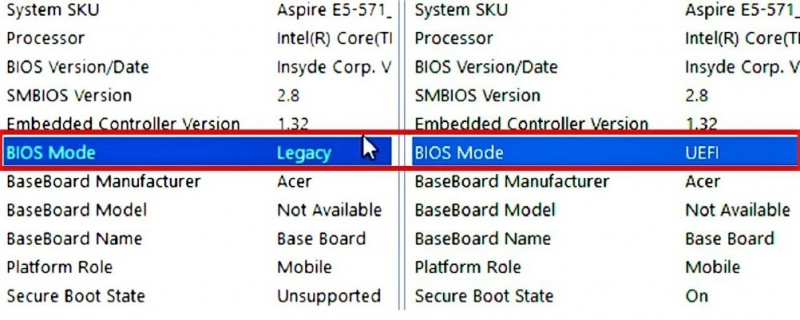
Bạn có thể tham khảo trang web của nhà sản xuất hoặc hướng dẫn sử dụng hệ thống của bạn để biết thêm thông tin. Sau khi hoàn tất, hãy khởi động lại PC và thử chơi FIFA 23.
Chờ EA giải quyết vấn đề vĩnh viễn
EA đã chính thức thừa nhận vấn đề 'Dịch vụ chống gian lận đã gặp lỗi'. Họ hiện đang điều tra sự cố và làm việc để tìm ra giải pháp sửa chữa phù hợp. Một bản vá sẽ được triển khai sau khi sự cố được giải quyết.
Chúng tôi đang tiếp tục làm việc để giải quyết các vấn đề PC liên quan đến bộ chống nóng EA khi ra mắt FIFA 23.
ICYMI, chúng tôi đã cung cấp một bản cập nhật nhanh chóng về #TopBinsLive bao gồm các bước đang được thực hiện để giải quyết vấn đề này cho người chơi trên PC.
Chúng tôi sẽ cung cấp thêm các bản cập nhật khi chúng có sẵn. pic.twitter.com/oWrsPHSfLJ
- Liên lạc trực tiếp FIFA (@EAFIFADirect) Ngày 30 tháng 9 năm 2022
Cho đến lúc đó, bạn có thể thử các giải pháp được đề cập ở đây. Giải pháp thứ nhất và thứ hai có độ chính xác cao nhất theo người chơi PC. Có hàng ngàn báo cáo về vấn đề này có sẵn trên các phương tiện truyền thông xã hội và diễn đàn trò chơi.
Chúng tôi đã tìm kiếm thông qua họ để tìm ra giải pháp nào hoạt động hiệu quả nhất. Bạn cũng có thể báo cáo vấn đề với EA để giúp bạn lắng nghe tiếng nói của mình. EA sẽ cung cấp giải pháp nhanh hơn khi có nhiều người báo cáo sự cố.
Bạn cũng có thể đăng một dòng tweet về việc đấu tranh với lỗi trên Twitter. Đừng quên gắn thẻ chính thức EA và EA Trợ giúp Twitter xử lý các tweet của bạn.
Bạn có giải pháp nào khác cho EA Anti-Cheat đã gặp sự cố lỗi đối với FIFA 23 trên PC không? Hãy sử dụng hộp bình luận để chia sẻ giải pháp.